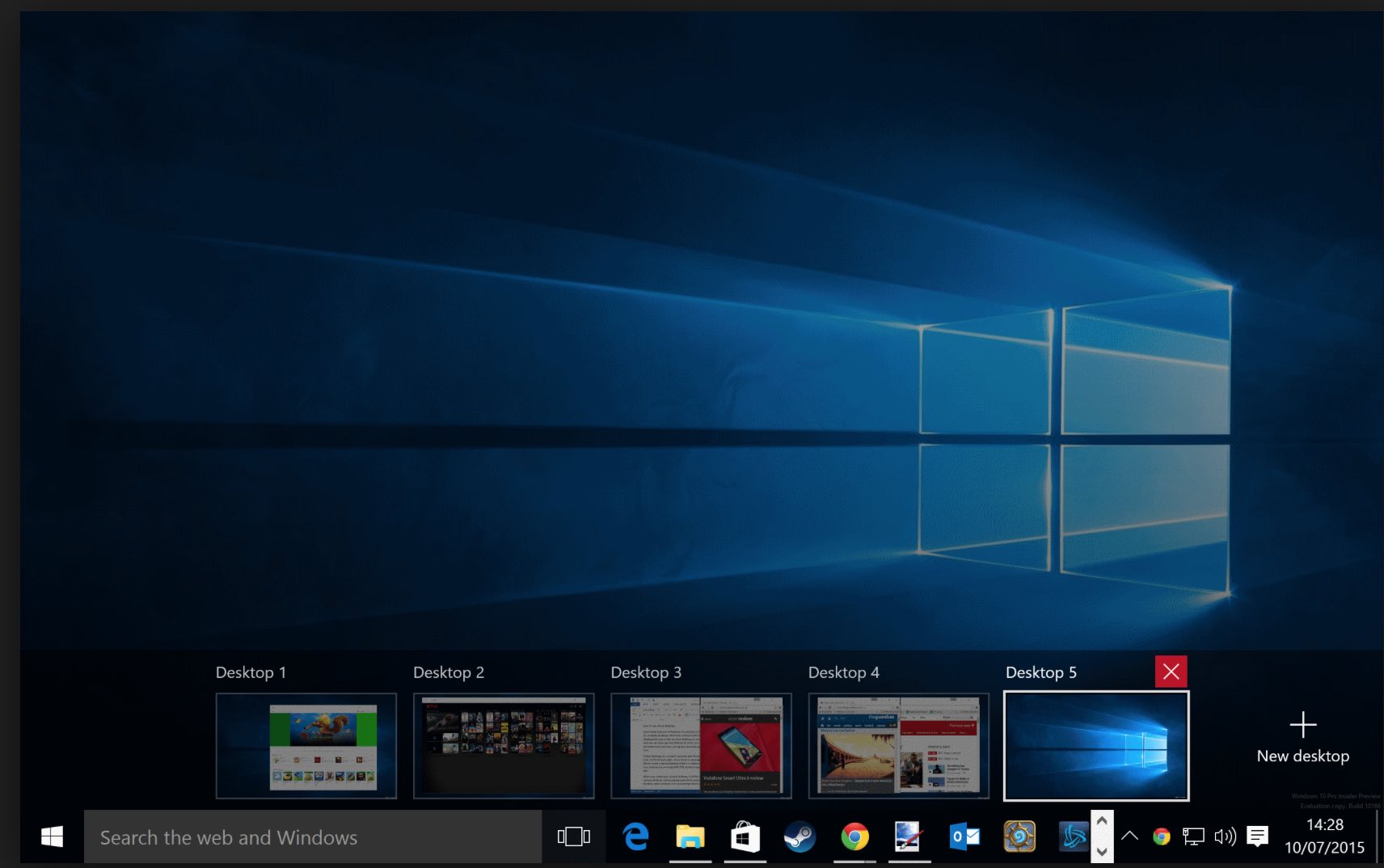Warning: Undefined array key 1 in /www/wwwroot/tienichit.com/wp-content/themes/jnews/class/ContentTag.php on line 86
Warning: Undefined array key 1 in /www/wwwroot/tienichit.com/wp-content/themes/jnews/class/ContentTag.php on line 86
Warning: Undefined array key 1 in /www/wwwroot/tienichit.com/wp-content/themes/jnews/class/ContentTag.php on line 86
Warning: Undefined array key 1 in /www/wwwroot/tienichit.com/wp-content/themes/jnews/class/ContentTag.php on line 86
Warning: Undefined array key 1 in /www/wwwroot/tienichit.com/wp-content/themes/jnews/class/ContentTag.php on line 86
Warning: Undefined array key 1 in /www/wwwroot/tienichit.com/wp-content/themes/jnews/class/ContentTag.php on line 86
Warning: Undefined array key 1 in /www/wwwroot/tienichit.com/wp-content/themes/jnews/class/ContentTag.php on line 86
Warning: Undefined array key 1 in /www/wwwroot/tienichit.com/wp-content/themes/jnews/class/ContentTag.php on line 86
Hãy cùng tienichit.com tìm hiểu về Những phím tắt sử dụng Desktop ảo Pro hơn trên Windows 10.

Hãy chia sẻ trải nghiệm về một sản phẩm hoặc dịch vụ mà bạn đang cảm thấy tốt nhé! Thông tin nay sẽ giúp ích cho rất nhiều người “đi sau” đấy.
VIẾT NGAY, DỄ LẮM NEK!
Một trong những cách tốt nhất để tăng hiệu suất công việc đó chính là cho những ứng dụng phù hợp vào một màn hình riêng biệt và như thế bạn có thể dễ dàng quản lý được những việc bạn cần làm. Ví dụ bạn có thể chuyển các ứng dụng liên quan như Facebook, Trình nghe nhạc,… vào màn hình Desktop 1 và những ứng dụng làm việc như Gmail.com, Slack,… vào màn hình Desktop 2. Việc này rất hiệu quả và linh hoạt.
Nếu như bạn đang sử dụng Windows 10 thì đây là tin vui cho bạn bởi mặc định nó đã được tích hợp sẵn tính năng này. Và ở bài viết trước, tienichit cũng đã từng nhắc đến đó là Virtual Desktops (màn hình ảo).
Virtual Desktops cho phép bạn chuyển đổi giữa nhiều màn hình desktop khác nhau. Mỗi màn hình desktop bạn có thể tự thiết lập các chương trình Windows riêng biệt, và bạn có thể chuyển đổi giữa chúng bất cứ khi nào bạn muốn. Và đây cũng là một trong những tính năng đã thuyết phục nhiều người thực hiện nâng cấp lên Windows 10.
Nhưng để thực sự tận dụng được sự linh hoạt từ Virtual Desktop thì tienichit muốn giới thiệu đến bạn những phím tắt giúp việc quản lý đa chức năng màn hình ảo trở nên dễ dàng hơn (thay vì sử dụng chuột chậm chạp trong Task View).
Những phím tắt hữu ích dành cho Virtual Desktops
- Win + Ctrl + D: Tạo một hình nền ảo mới
- Win + Ctrl + F4: Đóng hình nền ảo hiện tại đang mở
- Win + Ctrl + Right: Thay đổi tới màn hình ảo tiếp theo
- Win + Ctrl + Left: Thay đổi tới màn hình ảo trước đó
- Win + Tab: Mở Xem tác vụ
Đó là tất cả những gì bạn cần làm. Với 5 phím tắt nêu trên là những gì bạn cần để trở thành một người sử dụng màn hình ảo chuyên nghiệp. Bạn cũng nên xem thêm những thủ thuật khác dành cho Windows 10 thông qua liên kết tại đây. Hãy chia sẻ với chúng tôi về ý kiến của bạn nhé!
Từ khóa: Những phím tắt sử dụng Desktop ảo Pro hơn trên Windows 10 ; Những phím tắt sử dụng Desktop ảo Pro hơn trên Windows 10 ; Những phím tắt sử dụng Desktop ảo Pro hơn trên Windows 10